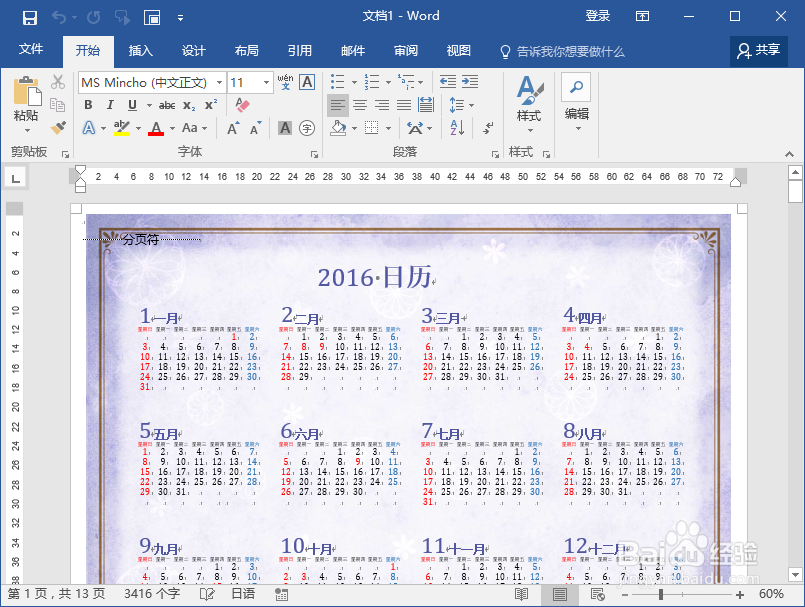1、在计算机桌面上的Word2016文档程序图标双击鼠标左键,将其打开运行。如图所示;
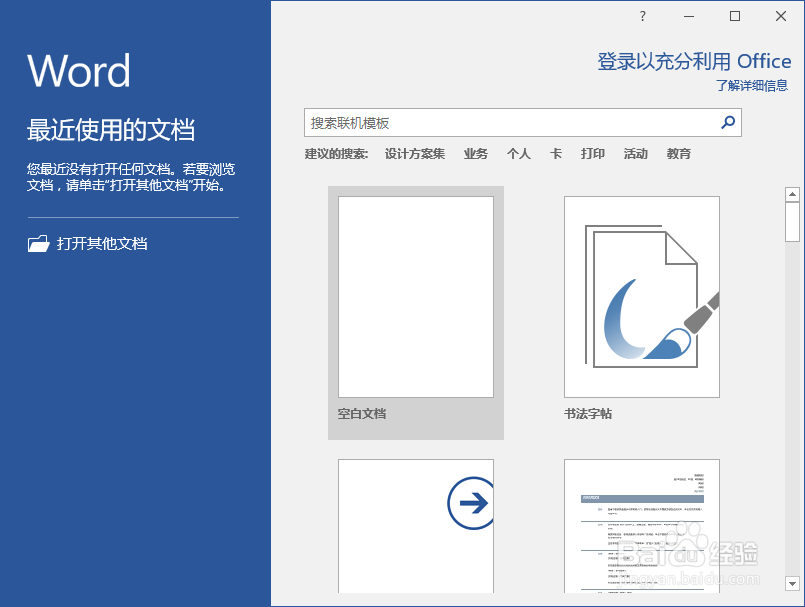
2、在打开的Word文档窗口中,在搜索框输入“日历”并点击搜索按钮。如图所示;
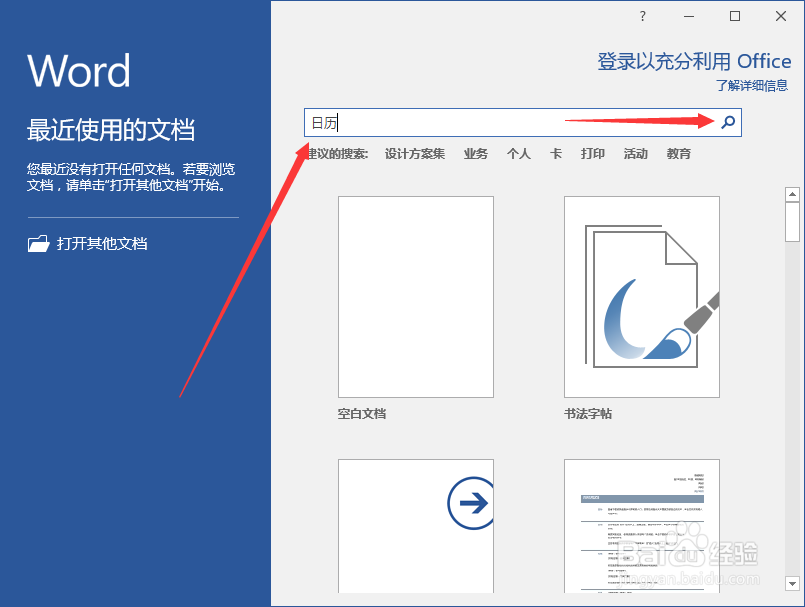
3、搜索结束后,会展示很多分类的日历模板。如图所示;
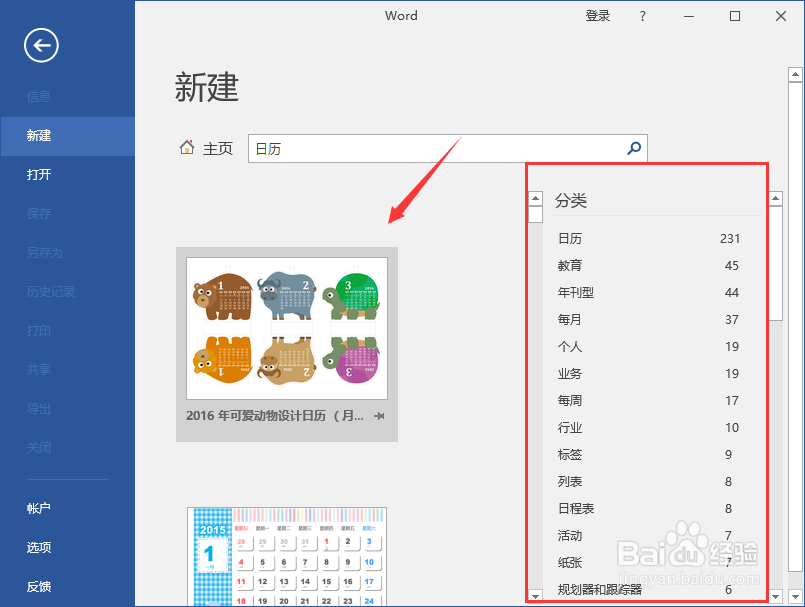
4、选择需要的日历模板,点击它。如图所示;

5、在弹出的模板窗口,点击“创建”按钮。如图所示;
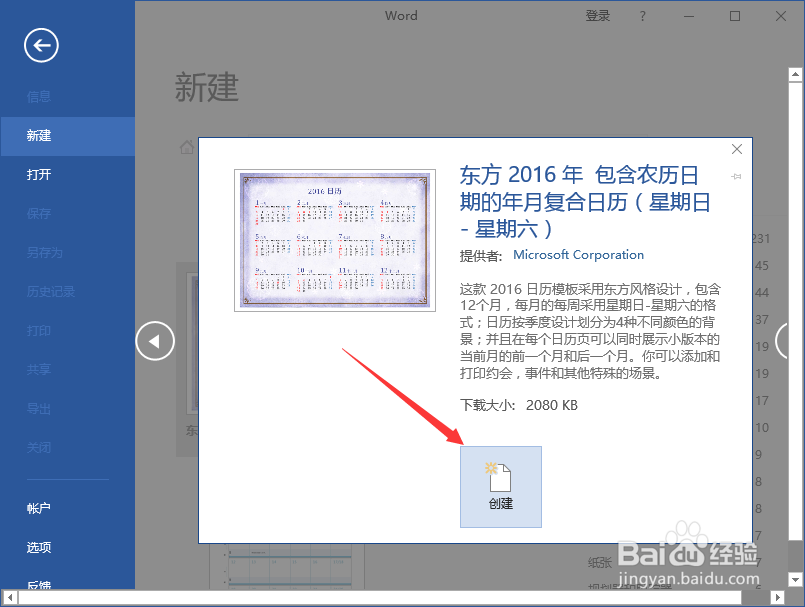
6、点击“创建”后,这个时候就会自动下载。如图所示;
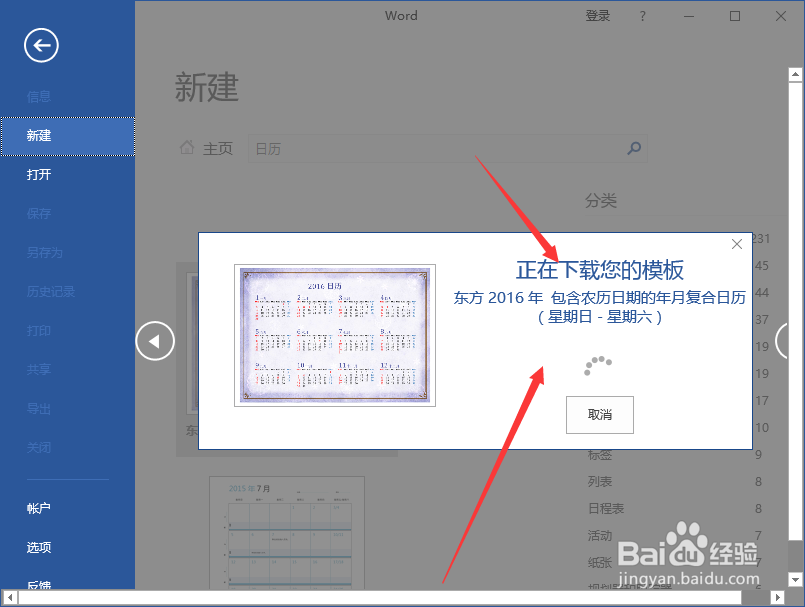
7、现在完成后,在Word窗口即可看到日历的效果。如图所示;
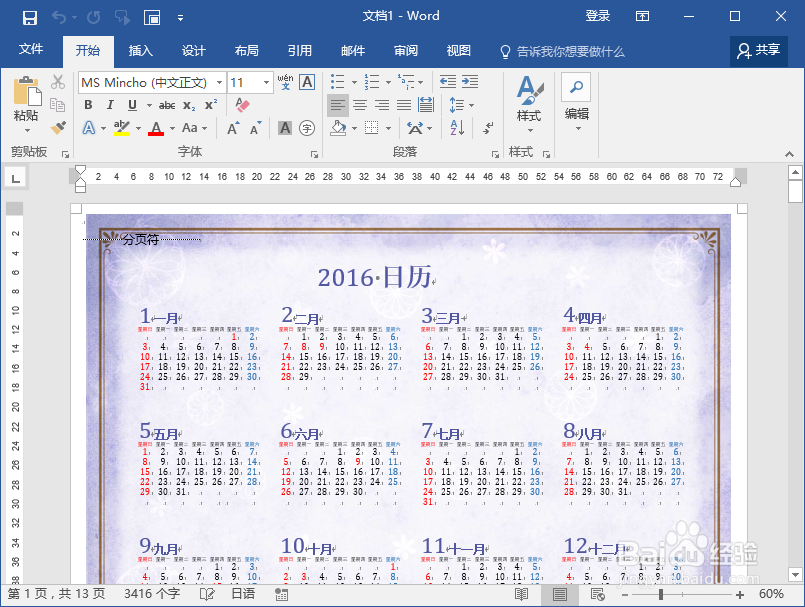
1、在计算机桌面上的Word2016文档程序图标双击鼠标左键,将其打开运行。如图所示;
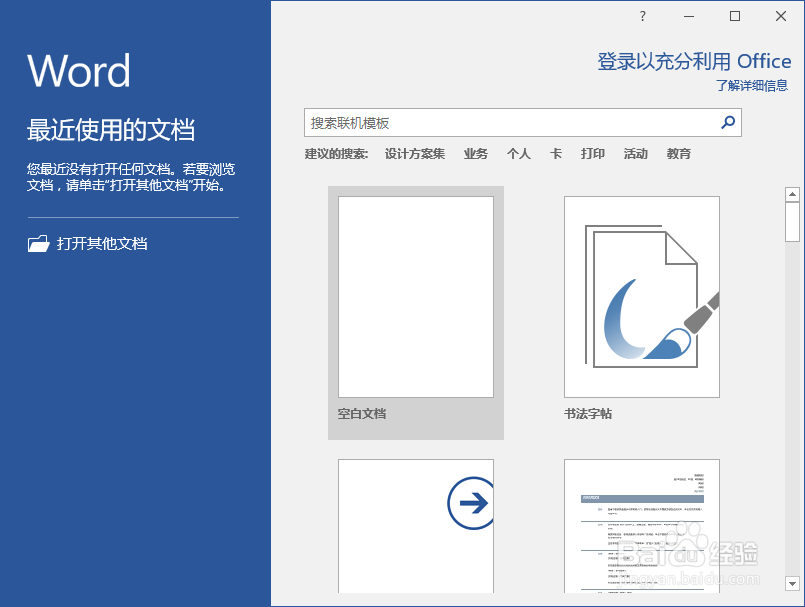
2、在打开的Word文档窗口中,在搜索框输入“日历”并点击搜索按钮。如图所示;
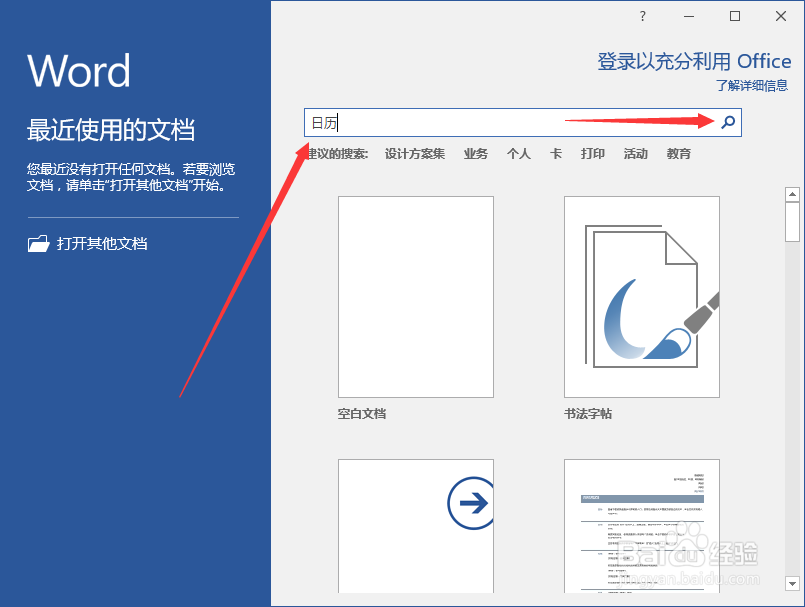
3、搜索结束后,会展示很多分类的日历模板。如图所示;
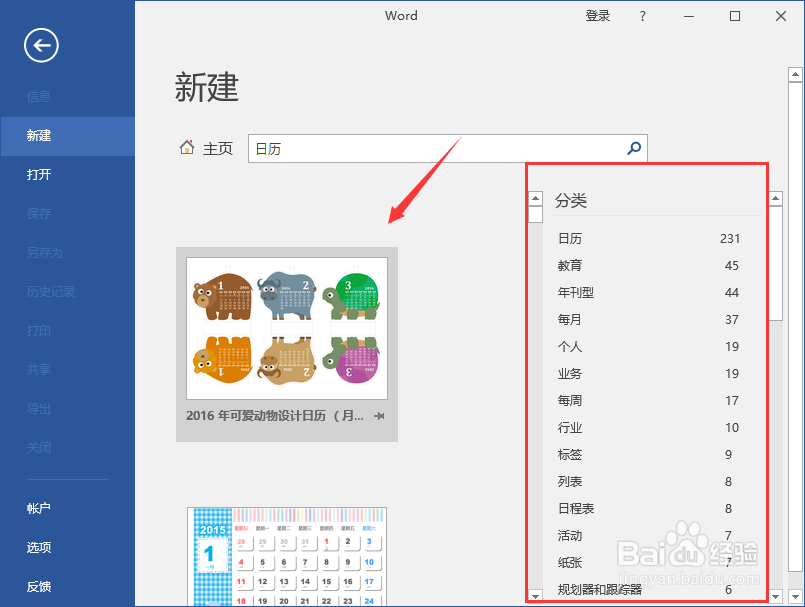
4、选择需要的日历模板,点击它。如图所示;

5、在弹出的模板窗口,点击“创建”按钮。如图所示;
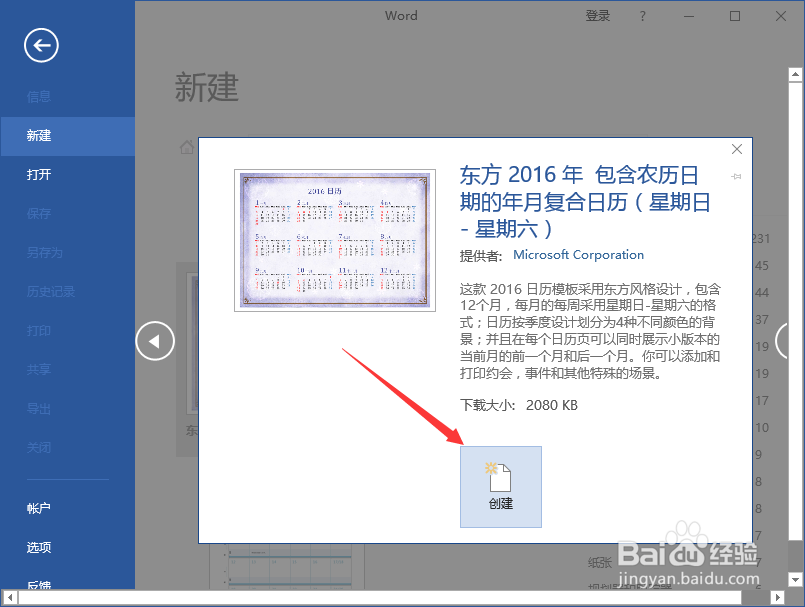
6、点击“创建”后,这个时候就会自动下载。如图所示;
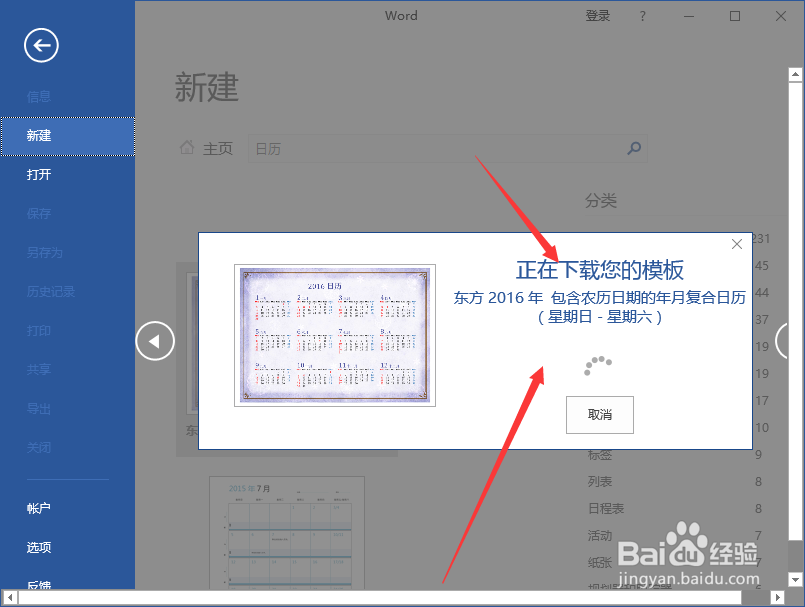
7、现在完成后,在Word窗口即可看到日历的效果。如图所示;